Видалення Java — найкращий спосіб відключити помічника
- Java Plug-in SSV Helper – це надбудова для браузера, яка використовується для покращення продуктивності та безпеки Java-аплетів.
- Перед запуском Java-аплету Java Plug-in SSV Helper перевіряє його дійсність, щоб переконатися, що він не шкідливий.
- Помічник може оптимізувати продуктивність аплетів Java, кешуючи їх у пам’яті та попередньо завантажуючи, коли ви відвідуєте веб-сайт, який використовує аплети Java.
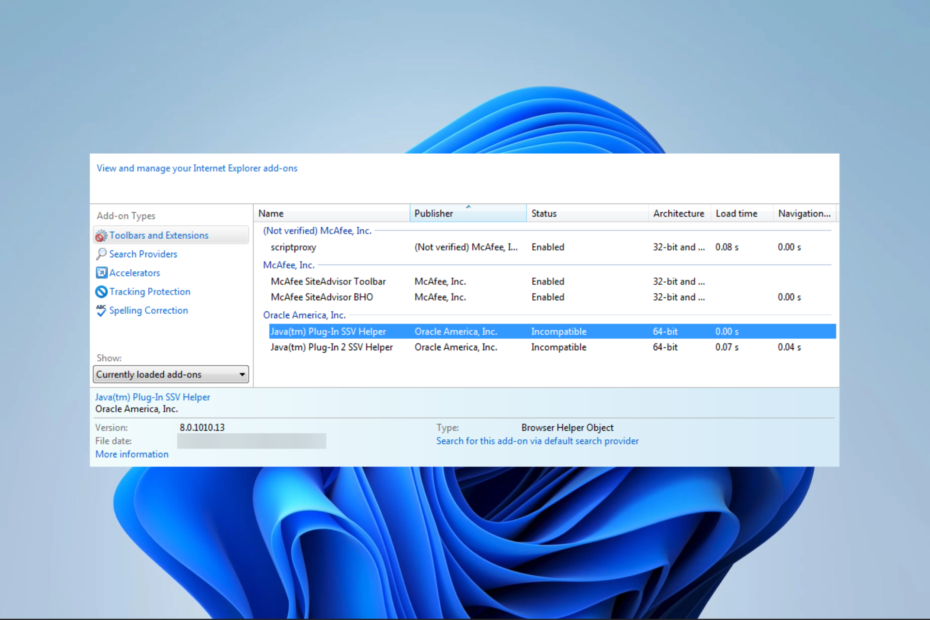
XВСТАНОВИТИ, НАТИСНУВШИ ЗАВАНТАЖИТИ ФАЙЛ
- Завантажте Fortect і встановіть його на вашому ПК.
- Запустіть процес сканування інструменту щоб знайти пошкоджені файли, які є джерелом вашої проблеми.
- Клацніть правою кнопкою миші Почати ремонт щоб інструмент міг запустити алгоритм виправлення.
- Fortect завантажив 0 читачів цього місяця.
Якщо ви використовуєте браузер на своєму комп’ютері, ви, мабуть, стикалися з кількома додатками. Java Plug-in SSV Helper є одним із таких інструментів. У цьому посібнику ми обговорюємо його використання та покажемо найпростіший спосіб його ввімкнути або вимкнути.
Перш ніж йти далі, перегляньте наш список найкращих Розширення для браузера Edge якщо вам подобається покращена функціональність браузера.
Що таке плагін Java TM SSV Helper Add-on від Oracle America?
Помічник допомагає в управлінні та контролі Java-аплетів і програм у веб-браузерах. Він є частиною A середовища виконання Java (JRE). Якщо вам цікаво, ви можете навчитися виправити відсутній JRE використовуючи інструкції в нашому іншому посібнику.
Що робить SSV Helper плагіна Java?
- Надбудова Java Helper гарантує сумісність вмісту на основі Java.
- Надбудова пропонує автоматичне оновлення Java Runtime Environment (JRE).
- Він виконує перевірки безпеки, щоб знайти потенційні недоліки.
- Розширення може покращити взаємодію веб-браузерів із вмістом Java.
- Це робить взаємодію з онлайн-інформацією на основі Java плавним і легким процесом.
Для запуску програм Java у вашому браузері не потрібен плагін допомоги SSV; він відрізняється від необхідного JRE.
Як увімкнути або вимкнути SSV Helper плагіна Java?
Як увімкнути SSV Helper плагіна Java
Увімкніть помічник, встановивши Java
- Перейдіть до Сторінка завантаження Java для Windows, знайдіть і завантажте інсталятор Windows.
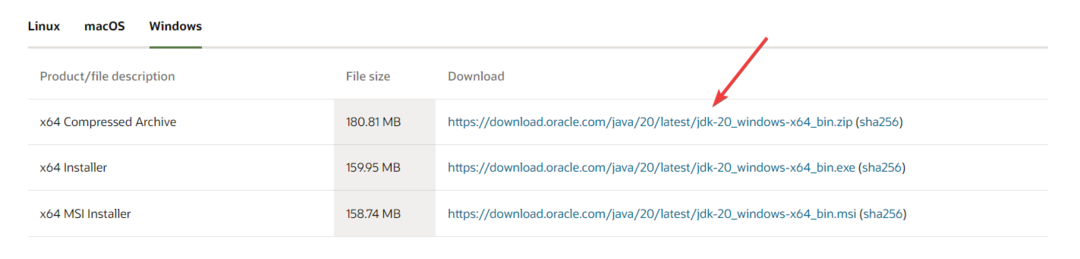
- Запустіть налаштування та натисніть Так в UAC після чого на екрані з’явиться майстер встановлення Java. Дотримуйтеся вказівок майстра, щоб завершити процес.
- Натисніть Закрити в кінці.
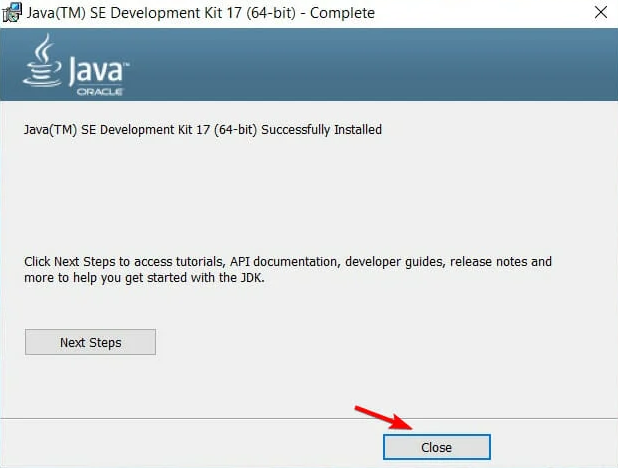
- Тепер помічник має працювати, коли ви зустрічаєте веб-аплет, якому потрібна Java.
Як вимкнути SSV Helper плагіна Java?
Вимкніть помічника за допомогою програм і функцій
- Прес вікна + Р щоб відкрити бігти діалог.
- Тип appwiz.cpl і вдарити Введіть.
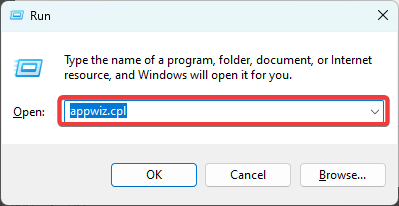
- Прокрутіть вниз, натисніть на a Java запис, а потім натисніть Видалити і дотримуйтеся вказівок майстра, щоб завершити процес.
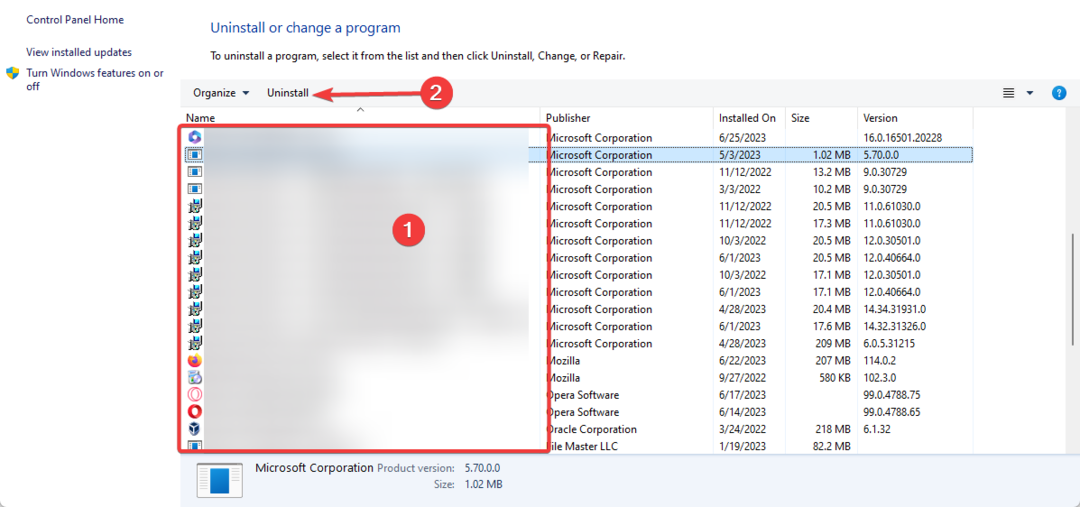
- Повторіть крок 3 для кожного запису Java.
- Що таке QualysAgent.exe і чи потрібно його видаляти?
- Що таке Upc.exe і як виправити його помилки
- 0xcaa70007 Помилка активації Microsoft 365: як її виправити
- Що таке OfficeC2RClient.exe і чи варто його вимикати?
Чи слід вимкнути SSV Helper плагіна Java?
Це остаточне рішення приймаєте ви; однак ви можете розглянути наступне:
- Ви можете вимкнути його, якщо ви використовуєте старішу версію Java, оскільки ви можете бути більш уразливими до атак безпеки.
- Ви можете залишити його ввімкненим, якщо відвідуєте веб-сайти, які використовують аплети Java.
- Його вимкнення може бути корисним, якщо ви помітили зниження продуктивності під час використання плагіна.
Це буде все для цього посібника. Якщо ви дочитали до цього місця, ви повинні були зберегти або вимкнути інструмент.
Якщо вам потрібна Java, запущена на вашому комп’ютері, пам’ятайте, що помічник не замінює JRE. У нас є посібник, який покаже вам, як це зробити інсталюйте Java на свій комп’ютер з Windows 11.
Нарешті, повідомте нам, якщо у вас виникнуть додаткові запитання, у розділі коментарів нижче.
Все ще виникають проблеми?
СПОНСОРОВАНО
Якщо наведені вище пропозиції не допомогли вирішити вашу проблему, ваш комп’ютер може мати серйозніші проблеми з Windows. Ми пропонуємо вибрати комплексне рішення, наприклад Фортект для ефективного вирішення проблем. Після встановлення просто натисніть Переглянути та виправити кнопку, а потім натисніть Почати ремонт.
![Файли Jar не відкриваються в Windows 10 [FIX]](/f/ec08b0876df44dd4e8be07c0b482f9eb.jpg?width=300&height=460)

![5 найкращих програм для відкриття файлів JAR [Windows 10 і Mac]](/f/a24c9ec8165319ee8a5e22ceef3c8c18.png?width=300&height=460)